Grande parte da funcionalidade deste aplicativo não funciona mais e/ou requer o proprietário do dispositivo, o que pode causar problemas. Leia mais para obter mais informações e alternativas que não sejam do proprietário do dispositivo.
Os aplicativos de telemetria podem ser desativados usando ADB, e funcionalidades semelhantes de áudio de fundo podem ser encontradas neste iniciador.
IMPORTANTE Oculess não permitirá mais que você use o Spotify, pois o aplicativo Spotify não permite mais que você faça login no Quest. O Discord também tem alguns problemas sérios com botões que aparecem fora da tela. Como alternativa, você pode usar as versões web de ambos no LightningLauncher
LEIA OS PROBLEMAS COMUNS ANTES DE CRIAR UM NOVO EDIÇÃO NESTE REPO! Se você não conseguir encontrar o Oculess em "Fontes desconhecidas", marque "Gerenciado pela empresa"
Nota O processo de configuração para versões mais recentes é bastante complicado, mas não deve demorar muito se você seguir o guia e só precisa ser executado uma vez. Se você está aqui apenas para ouvir áudio de fundo, você deseja:
- Remover contas
- Faça do Oculess um “proprietário do dispositivo”
- Restaurar meta conta
- Habilite o áudio de fundo (finalmente!)
Se você deseja apenas Discord, Spotify, etc., LightningLauncher é uma alternativa muito mais simples. Tutorial em vídeo: https://www.youtube.com/watch?v=aMnHgz2Zo3E (um pouco desatualizado, por isso não inclui a etapa Restaurar meta conta, mas ainda é muito útil)
Nota Todos os aplicativos agora terão permissão para reproduzir áudio em segundo plano. Isso funciona de forma semelhante à configuração experimental de áudio de fundo disponível no Quest Pro e anteriormente disponível no Quest 2. A música pode ser pausada quando o jogo é encerrado. Se isso acontecer, você terá que reabrir o aplicativo de música e clicar em reproduzir. Observe que os aplicativos ainda podem ser encerrados ocasionalmente. Pode ser necessário reabrir aplicativos se o Oculess for encerrado.
Esta opção só é necessária para a seção Tornar o Oculess um "Proprietário do dispositivo".
Nota Se o botão "Remover/Verificar contas" levar você a uma página de configurações vazia, tente o seguinte comando ADB para acessar o aplicativo Configurações e navegar manualmente até a seção Contas. adb shell "monkey -p com.android.settings -c android.intent.category.LAUNCHER 1"
Nota Se você não conseguir acessar o inicializador de aplicativos depois disso, reinicie seu dispositivo OU: abra o Oculess usando
adb shell am start -n com.bos.Oculess/com.bos.Oculess.MainActivitye siga as etapas para restaurar contas
Aviso A remoção de uma conta Meta desabilitará alguns recursos, dependendo da versão do sistema. Se você não conseguir realizar o processo de restauração listado abaixo, ele só poderá ser retornado por meio de uma redefinição de fábrica
Aviso Você excluirá permanentemente todos os usuários não principais do dispositivo. Você não poderá ativar o compartilhamento da biblioteca, a menos que o proprietário do dispositivo esteja desativado.
AVISO O dispositivo pode não inicializar corretamente se Oculess estiver definido como proprietário do dispositivo e um código de desbloqueio estiver definido. (Emitir)
Isso só precisa ser feito uma vez e depois disso você nunca mais precisará fazer isso.
Aviso Depois de executar este comando, você não poderá desinstalar o aplicativo até abri-lo e selecionar "Remover proprietário do dispositivo". Nota Depois de executar este comando, Oculess pode aparecer em "Gerenciado pela empresa" em vez de "Fontes desconhecidas"
adb shell dpm set-device-owner com.bos.oculess/.DevAdminReceiver (se o comando falhar, tente excluir aplicativos com contas como Prime Video, VRChat, AltspaceVR, Whatsapp ou similar)Aviso Isso pode não funcionar, esteja avisado!
Tutorial de texto: https://blahaj.life/disable-telemetry
Nota A partir da v50, nem todos os aplicativos serão desativados e isso poderá causar problemas nas configurações de WiFi. Se você encontrar problemas, reative os aplicativos de telemetria e desative-os novamente se/quando desejar.
Tutorial em vídeo: https://www.youtube.com/watch?v=ArXk_hob4RE
Aqui está uma alternativa que consegue o mesmo efeito com menos configuração. Desative aplicativos de telemetria
adb shell pm disable com.oculus.unifiedtelemetry
adb shell pm disable com.oculus.gatekeeperservice
adb shell pm disable com.oculus.notification_proxy
adb shell pm disable com.oculus.bugreporter
adb shell pm disable com.oculus.os.logcollector
adb shell pm disable com.oculus.appsafety
Habilitar aplicativos de telemetria
adb shell pm enable com.oculus.unifiedtelemetry
adb shell pm enable com.oculus.gatekeeperservice
adb shell pm enable com.oculus.notification_proxy
adb shell pm enable com.oculus.bugreporter
adb shell pm enable com.oculus.os.logcollector
adb shell pm enable com.oculus.appsafety
Nota Isso desconecta você completamente e desativa a maioria das coisas do FB/meta na v41 ou inferior . Isso pode ser feito com segurança em versões mais recentes, mas não parece ter muito efeito e pode ser revertido aleatoriamente
Tutorial de texto: https://blahaj.life/quest-account-logout
Tutorial em vídeo: https://www.youtube.com/watch?v=vIwUvtxd2-U
Aviso Oculess não pode mais desabilitar o serviço de atualização, pois agora pode inutilizar seu dispositivo. Se você tiver um dispositivo v42 ou superior, o menu inicial não será carregado enquanto o atualizador estiver desativado.
Desativar: adb shell pm disable --user 0 com.oculus.updater Ativar: adb shell pm enable --user 0 com.oculus.updater
Se você tiver o Oculess definido como proprietário do dispositivo, não poderá configurar novos usuários normalmente. No entanto, eles ainda podem ser adicionados por meio das configurações ocultas do Android.
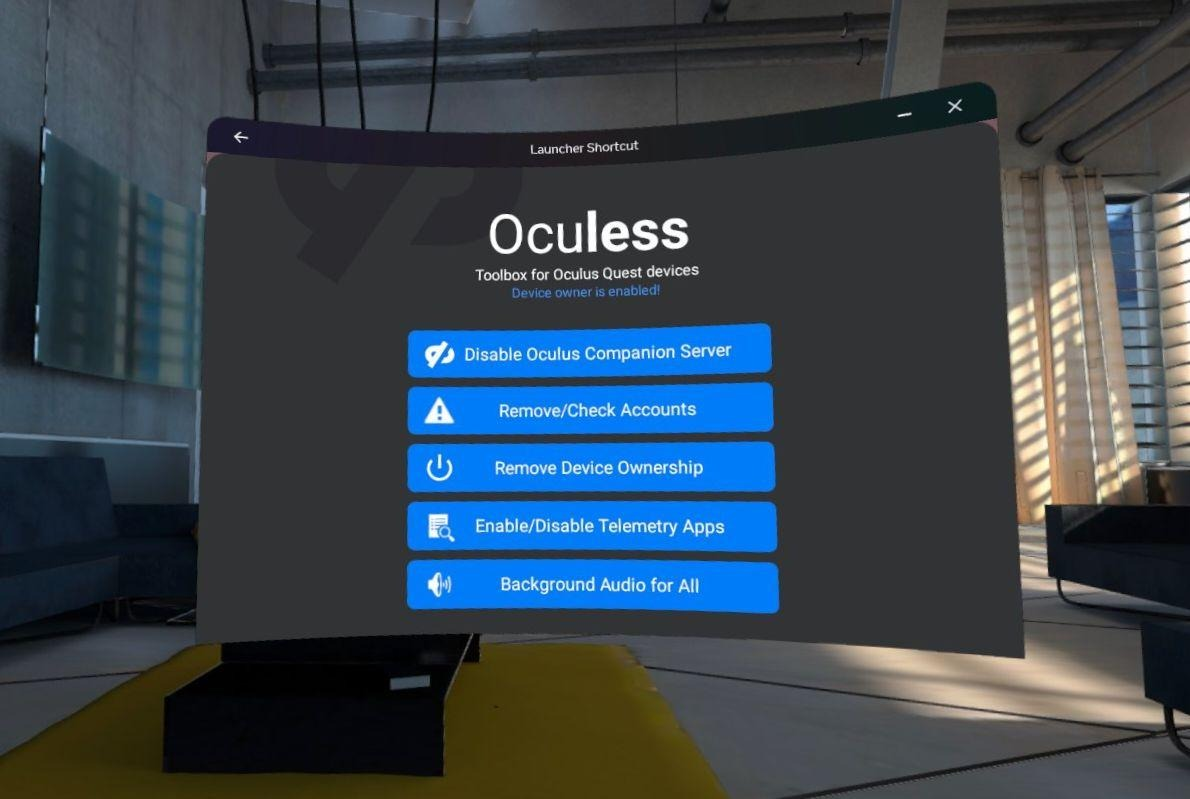
Releia completamente as instruções acima e as soluções abaixo ANTES DE CRIAR UM PROBLEMA NO GITHUB.
Depois que o proprietário do dispositivo estiver habilitado, o Oculess poderá ser encontrado em “ Aplicativos gerenciados ” ou “ Gerenciados pela empresa ”.
Isso foi observado antes de você definir Oculess como proprietário do dispositivo. Você pode querer dar uma olhada no README novamente.
Dependendo da versão do Quest OS, a biblioteca de aplicativos padrão não será aberta a menos que uma conta Oculus esteja presente ou, em algumas versões, a menos que ambas as contas Oculus e Meta estejam presentes.
Siga as instruções para (restaurar meta conta)[https://github.com/basti564/Oculess#restore-meta-account].
Você pode usar adb shell "monkey -p com.bos.oculess -c android.intent.category.LAUNCHER 1" para abrir o Oculess sem usar o inicializador integrado.
Alguns aplicativos não podem ser desativados a partir da v42. Você pode usar o aplicativo NetGuard para impedir que eles se conectem à internet.
Nota : O NetGuard não é de forma alguma afiliado à Oculess ou a seus desenvolvedores. Por favor, não nos peça ajuda com o NetGuard.
Às vezes, ocorrerão problemas, principalmente com a perda de rastreamento do Guardian, quando aplicativos em segundo plano estiverem sendo executados no fone de ouvido. Isso não é causado pelo Oculess, mas pelos aplicativos de reprodução de áudio que você usa junto com ele. Você pode querer reiniciar seu dispositivo.
O próprio serviço de segundo plano do Oculess deve ter impacto mínimo no desempenho e pode ser desabilitado da mesma maneira que foi habilitado.
Se desabilitar o serviço de acessibilidade Oculess resolver o seu problema, mas reiniciar não, abra um problema!
Oculess não pode modificar seu dispositivo de nenhuma forma que persista durante uma redefinição de fábrica. Observe que uma redefinição de fábrica NÃO é o mesmo que reiniciar o dispositivo.
Qualquer problema que persista durante uma redefinição de fábrica não foi causado pelo Oculess ou qualquer outra modificação de software. Seu problema é um defeito do seu dispositivo ou, mais provavelmente, um problema com uma atualização recente do software do sistema da Meta.